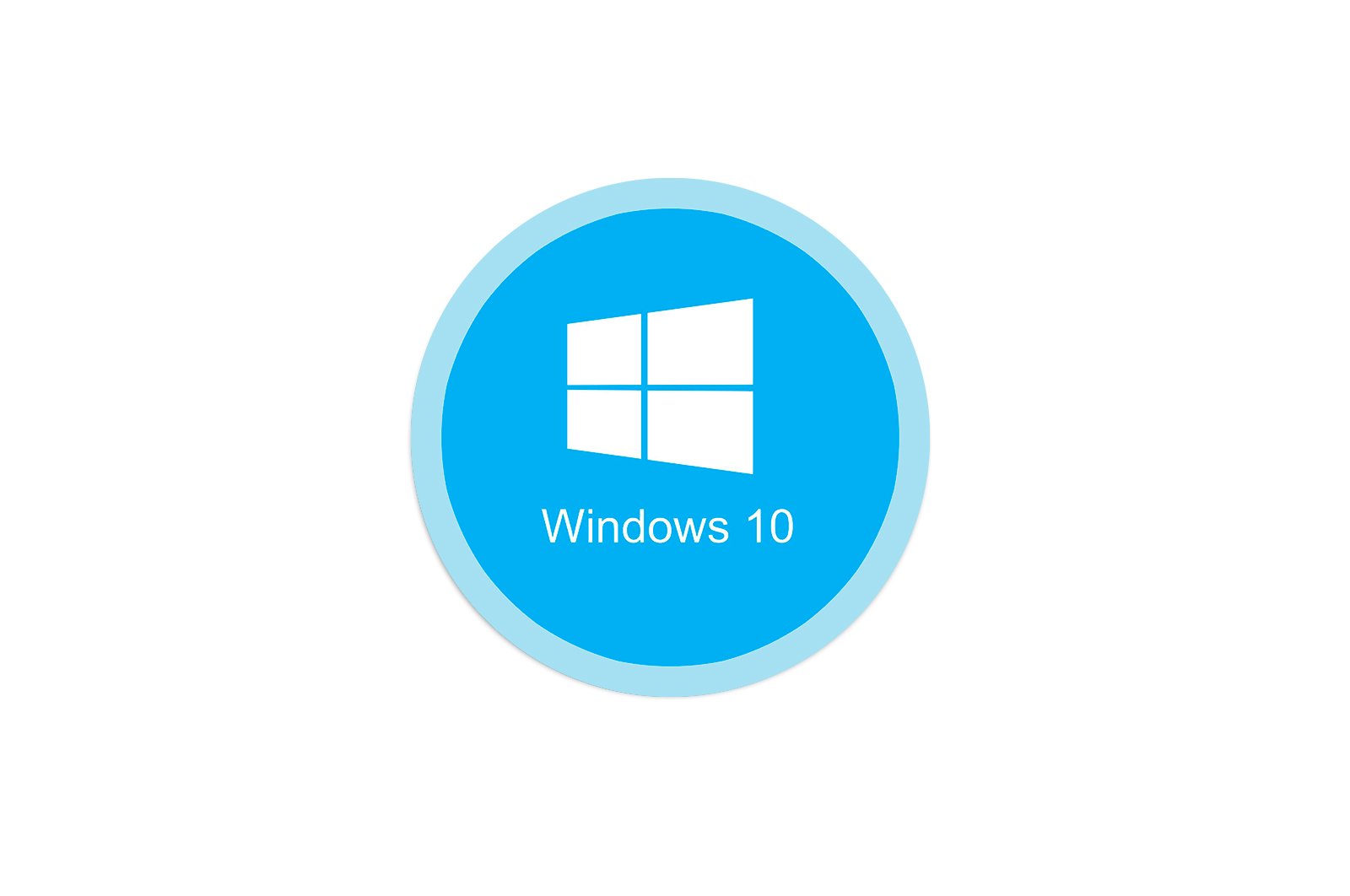
Microsoft Office 2016-ni Windows 10-da to’liq o’chirib tashlang haqida malumot
Microsoft Office 2016 dasturiy ta’minot to’plami butun dunyo bo’ylab ko’plab foydalanuvchilar tomonidan kompyuterga o’rnatiladi, lekin ba’zida bu komponent turli sabablarga ko’ra o’chirilishi kerak. Windows 10 egalari uchun vazifani bajarish uchun uchta usul mavjud. Shu bilan birga, barcha qoldiq fayllar ham tozalanishiga amin bo’lishingiz mumkin. Keling, mavjud variantlarning har birini tartibda ko’rib chiqaylik.
1-usul: Microsoft qo’llab-quvvatlash va tiklash yordamchisi
Birinchi usul sifatida biz Microsoft Support va Recovery Assistant deb nomlangan yordam dasturini qismlarga ajratishni xohlaymiz, u rasmiy bo’lib, operatsion tizim bilan o’zaro ishlashda yuzaga keladigan turli xil vazifalarni hal qilish uchun mo’ljallangan. Ushbu ilovaning funksionalligi bugungi komponentdan xalos bo’lish imkoniyatini ham o’z ichiga oladi.
Rasmiy veb-saytdan Microsoft Support va Recovery Assistant dasturini yuklab oling
- Microsoft Support va Recovery Assistant yuklab olish sahifasiga kirish uchun yuqoridagi havolani bosing. U erda tugmani bosing «Yuklab olish»..
- O’rnatuvchini yuklab olish tugashini kuting va uni darhol ishga tushiring.
- Ariza talablari tekshiriladi. Bu jarayon tom ma’noda sizga bir necha daqiqa vaqt oladi va siz qilishingiz kerak bo’lgan barcha narsa faol oynani ochiq tutishdir.
- O’rnatish so’rovi paydo bo’lganda, bosing «O’rnatish»..
- Bu kerakli fayllarni yuklab olish va ochishni boshlaydi. Ushbu operatsiyaning borishini xuddi shu oynada kuzatish mumkin.
- Keyin o’rnatilgan dasturiy ta’minot bilan ishlashni boshlash uchun sizdan litsenziya shartnomasi qoidalarini tasdiqlash so’raladi.
- Dasturiy ta’minotni chiqarishdan oldingi oxirgi qadam til resurslarini yangilashdir. Siz hatto uni o’tkazib yuborishingiz mumkin, chunki interfeys rus tilida bo’lgani kabi ko’rsatiladi.
- Microsoft Support va Recovery Assistant-ning o’zida -ga o’ting «Idora»..
- Bu erda elementni tanlang. «Menda ofis o’rnatilgan, lekin uni o’chirishda muammoga duch keldim».
- Elementni marker bilan belgilang. «Ha». ta’sirlangan kompyuter haqida so’ralganda va davom eting.
- Muammo avtomatik ravishda hal qilinishini kuting.
Ekranda Microsoft Office 2016-ni o’chirishga tayyorligingiz haqida bildirishnoma paydo bo’ladi. Boshlash uchun o’chirishni tasdiqlashingiz va barcha fayllar o’chirilishini kutishingiz kifoya. Operatsiya tugagandan so’ng, ekranda tegishli muvaffaqiyat xabari paydo bo’ladi.
2-usul: Uchinchi tomon dasturlari
Uchinchi tomon echimlari barcha amallarni o’zlari bajarishni istamaydigan yoki operatsion tizimning standart funksiyalaridan qoniqmagan foydalanuvchilar uchun deyarli har qanday dasturiy ta’minotni butunlay o’chirishning eng yaxshi usuli hisoblanadi. Ko’p sonli tematik ilovalar mavjud, ammo biz ularning barchasini bitta qo’llanmada ko’rib chiqa olmaymiz, shuning uchun IObit Uninstaller-da to’xtashingizni tavsiya qilamiz.
- IObit Uninstaller-ni yuklab olib, o’rnatganingizdan so’ng, dasturni xohlagan joyda ishga tushiring «Barcha dasturlar» va Microsoft Office 2016 bilan katakchani belgilang.
- Yuqoridagi yashil tugma endi faollashadi «O’chirish».tugmachasini bosish kerak.
- Ko’rsatilgan oynada katakchani belgilang «Qolgan barcha fayllarni avtomatik o’chirish» va tugmachani bosing «O’chirish»..
- Iltimos, operatsiya bajarilguncha kuting, shundan so’ng komponent muvaffaqiyatli o’chirilganligi haqida xabarnoma ko’rsatiladi.
Ma’lumki, IObit Uninstaller-ning ko’plab analoglari mavjud bo’lib, ular biron bir sababga ko’ra ko’rib chiqilgan dasturiy ta’minot mos bo’lmagan hollarda foydalanish mumkin. Quyidagi havolani bosish orqali veb-saytimizda alohida ko’rib chiqishda bunday dasturiy ta’minotning eng yaxshi vakillari bilan tanishishingizni taklif qilamiz. Qisqacha tavsiflar tufayli siz eng yaxshi echimni osongina topasiz va qoldiq fayllari bilan har qanday dasturni olib tashlashingiz mumkin.
Batafsil o’qing: Dasturlarni o’chirish
3-usul: Windows-ga o’rnatilgan vosita
Bugungi maqolamizdagi oxirgi usul — Office 10-ni o’chirish uchun standart Windows 2016 opsiyalaridan foydalanish. Ushbu variantning salbiy tomoni shundaki, o’chirib tashlaganingizdan so’ng, ro’yxatga olish kitobi muharririni o’zingiz ochishingiz va qolgan fayllarni o’chirishingiz, shuningdek, qattiq ishlatishingiz kerak bo’ladi. boshqa tegishli narsalarni topish uchun qidiruvni boshqaring. Bularning barchasi haqida quyida gaplashamiz.
- Asosiy olib tashlash bosqichidan boshlaylik. Ochiq «Boshlanadi». va menyuga o’ting «Variantlar»..
- Bo’limni oching «Ilovalar»..
- Bu yerda Microsoft Office 2016 ni toping va ilova afsonasini bosing.
- Ko’rsatilgan menyudan tanlang «O’chirish»..
- O’chirish boshlanishini tasdiqlang.
- Ochilgan oynada joriy operatsiyaning borishini kuzatishingiz mumkin.
- Oxirida siz o’chirish muvaffaqiyatli yakunlanganligi haqida xabar olasiz.
- Endi yordamchi dasturni oching. «Yugur» standart klaviatura yorlig’i yordamida Win + Rqayerda maydonda yozing
regeditva ustiga bosing Men kirdim buyruqni qo’llash. - Yugur «Ro’yxatga olish kitobi muharriri»menyu ochiladigan joyda «Tahrirlash». va elementni tanlang «O’chirish».. Qidiruv vositasini kombinatsiya bilan ham ochishingiz mumkin Ctrl + F.
- Qatorda dastur nomini kiriting va bosing Keyingisini toping..
- Parametrlar qatorida sichqonchaning o’ng tugmasini bosish orqali ochiladigan kontekst menyusi orqali barcha topilgan kalitlarni o’chiring.
- Ochish «Orkestr dirijyori»., bugungi komponentni yana qidiring va qolgan fayllarni o’chiring. Keyin o’chirishni unutmang «Chiqindi qutisi» keraksiz elementlardan.
Ayni damda siz Windows 2016 operatsion tizimida Microsoft Office 10-ni o’chirishning uchta turli varianti bilan tanishdingiz.Sizning shaxsiy imtiyozlaringiz, qo’llash qulayligi va samaradorligidan kelib chiqqan holda to’g’ri usulni tanlashingiz kifoya.
Biz sizning muammoingizni hal qilishda sizga yordam bera olganimizdan xursandmiz.
Bizning mutaxassislarimiz imkon qadar tezroq javob berishga harakat qilishadi.
Ushbu maqola sizga yordam berdimi?
Texnologiyalar, Windows 10
Microsoft Office 2016-ni Windows 10-da to’liq o’chirib tashlang